微軟最新的Win8系統安裝用戶越來越多,初次使用Win8系統,給筆者印象最深刻的是極快的開機速度以及Win8鎖屏界面。類似於安卓手機的鎖屏界面,每次在啟動電腦的時候都會看到Win8鎖屏界面,不過默認的鎖屏界面總覺得單調,因此在網上收集了一些比較實用的Win8鎖屏使用技巧,這裡拿出來與大家分享下。
一、在Win8鎖屏壁紙上添加記事便簽
我們可以在Win8鎖屏界面上添加記事便簽,很適合我們對一些需要工作的內容、備忘錄信息填寫上Win8鎖屏記事便簽中,效果如下圖:

要實現這個效果其實也很簡單,方法是在Win8應用商店中搜索安裝TuneUp IncrediLock應用即可,如下圖:
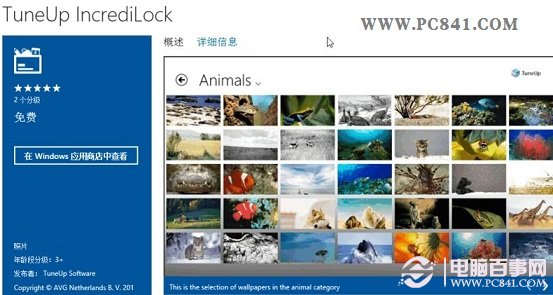
TuneUp IncrediLock軟件不僅支持記事本便簽功能,內部還擁有諸多Win8鎖屏壁紙,要添加便簽方法很簡單,打開軟件後,在頂部菜單中選擇“Sticky Note,然後填寫內容到便簽上即可,如下圖。
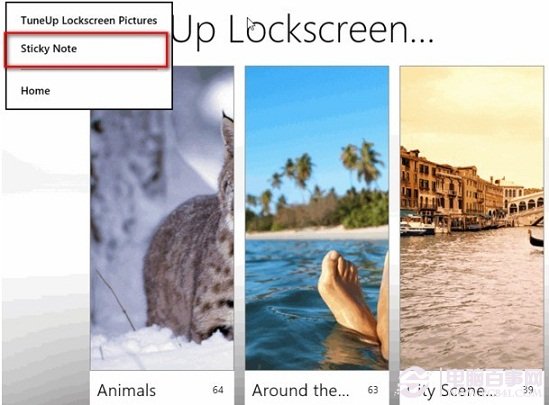
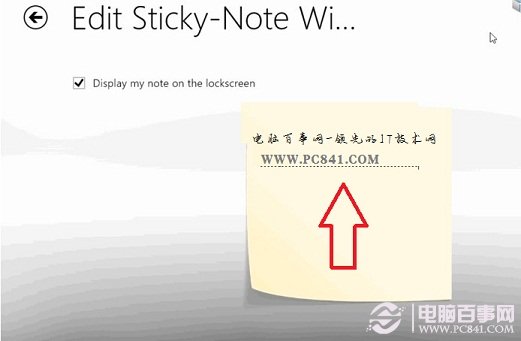
二、將常用的應用固定在鎖屏中顯示
默認在Win8鎖屏界面上只會顯示時間,如果我們要顯示其它應用是否可以呢?答案是肯定的,比如我們還可以將天氣、微博以及各類消息等固定在鎖屏界面當中,這裡只要進行一些簡單設置即可,以下我們一起來詳細介紹下。
首先我們進入更改電腦設置中,方法是在任意界面,我們將鼠標移動到屏幕右下位置,緩慢上下移動之後即可找到“設置”入口,點擊設置即可進行更改電腦設置裡邊了,在個性化設置項目下,添加鎖屏應用,如下圖:
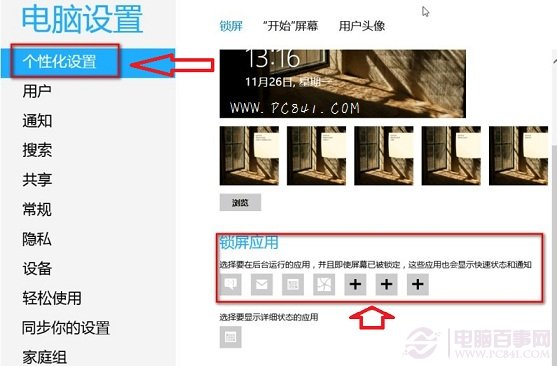
之後我們點擊下邊的添加按鈕,之後我們就可以選擇將需要的應用添加到Win8鎖屏界面上了,以後即可在鎖屏界面看看相關應用時時最新消息,如下圖:
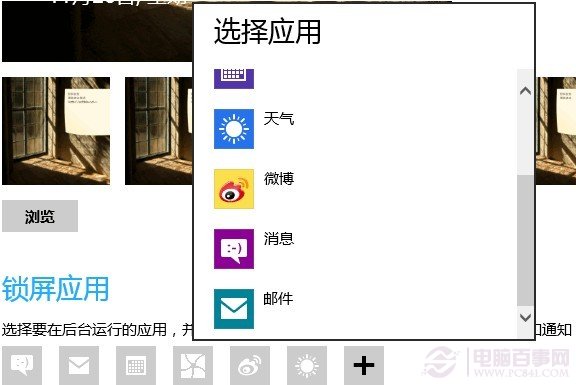
到這裡我們即可成功將需要的應用添加到Win8鎖屏界面了,比如可以添加天氣、消息、微博以及右鍵等應用等。
以上就是電腦百事網編輯為大家分享的兩個比較實用的Win8鎖屏界面實用技巧,由於時間原因,本文就不過多介紹了,今天我們也將為大家分享更多有趣的Win8實用技巧,敬請關注電腦百事網。
猜你還喜歡:Win8怎麼鎖屏 Win8鎖屏設置圖文教程